在日常使用电脑的过程中,我们有时会遇到电脑无法正常关闭程序的问题。这种情况不仅影响了我们的使用体验,还可能对电脑系统造成一定的损害。了解并解决电脑无法关闭程序的方法,对于我们更好地使用电脑是非常重要的。
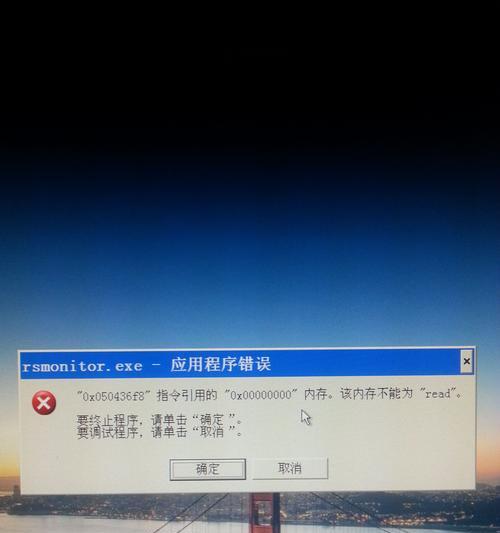
一、任务管理器中结束进程
1.通过快捷键Ctrl+Shift+Esc打开任务管理器
2.在任务管理器的“进程”选项卡中找到待关闭的程序名称
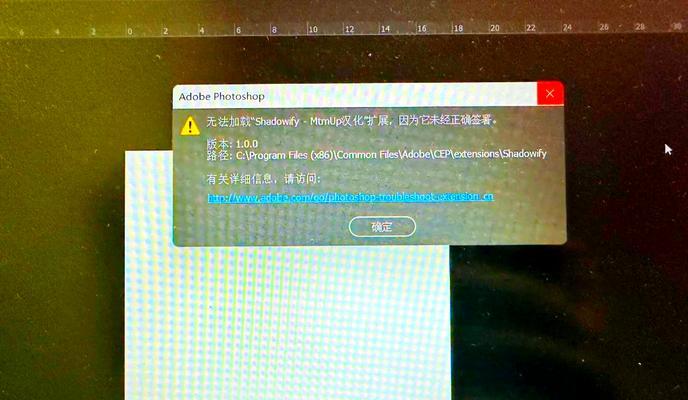
3.右键点击该程序,选择“结束任务”
4.若弹出警告窗口,确认后点击“结束任务”
二、使用命令行关闭程序
1.点击Windows开始菜单,输入“CMD”进入命令提示符界面
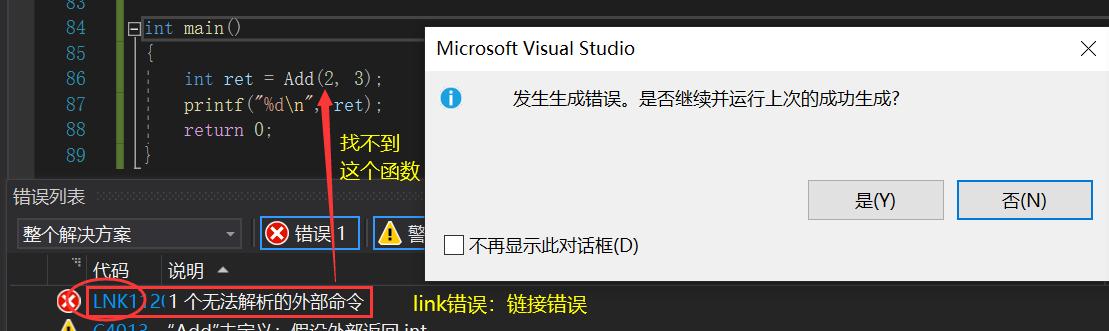
2.输入“taskkill/im程序名.exe/f”,其中“程序名”为待关闭程序的名称
3.按下Enter键执行命令,等待执行结果
三、重启电脑后关闭程序
1.点击Windows开始菜单,选择“重新启动”
2.重启后,在桌面上打开任务管理器
3.找到待关闭的程序,在任务管理器中进行关闭操作
四、检查是否有未响应的程序
1.打开任务栏,找到“未响应”的程序图标
2.右键点击该程序图标,选择“关闭”
3.若无法关闭,重启电脑后再尝试关闭
五、更新或卸载有问题的软件
1.打开控制面板,选择“程序和功能”
2.在已安装的软件列表中找到有问题的软件
3.右键点击该软件,选择“更新”或“卸载”
六、运行系统维修工具
1.点击Windows开始菜单,搜索“系统配置”
2.打开“系统配置”,切换至“引导”选项卡
3.勾选“安全启动”和“最小启动”,点击“应用”和“确定”
4.重启电脑后,再次打开任务管理器尝试关闭程序
七、执行系统还原操作
1.点击Windows开始菜单,搜索“创建还原点”
2.打开“创建还原点”窗口,点击“系统还原”按钮
3.根据提示选择一个恢复点,点击“下一步”和“完成”
4.系统还原完成后,再次尝试关闭无响应的程序
八、检查电脑是否感染病毒
1.运行杀毒软件进行全盘扫描
2.若发现病毒或恶意软件,按照杀毒软件的指引进行处理
九、更新操作系统及相关驱动程序
1.打开Windows更新,检查是否有可用的更新
2.安装操作系统和相关驱动程序的更新
十、咨询专业技术支持
1.若以上方法无法解决问题,建议咨询专业的技术支持人员
2.提供详细的情况描述,以便技术支持人员能更好地帮助解决问题
当电脑无法正常关闭程序时,我们可以通过任务管理器、命令行关闭程序、重启电脑、检查未响应的程序、更新或卸载有问题的软件、运行系统维修工具、执行系统还原操作、检查电脑是否感染病毒、更新操作系统及相关驱动程序等方法来解决。如果这些方法仍无法解决问题,建议咨询专业的技术支持人员,以获取更准确和个性化的解决方案。


